# 如何搭建一套完整的Flink监控系统
8.1 节中讲解了 Job Manager、Task Manager 和 Flink Job 的监控,以及需要关注的监控指标有哪些。本节带大家讲解一下如何搭建一套完整的 Flink 监控系统,如果你所在的公司没有专门的监控平台,那么可以根据本节的内容来为公司搭建一套属于自己公司的 Flink 监控系统。
# 利用 API 获取监控数据
熟悉 Flink 的朋友都知道 Flink 的 UI 上面已经详细地展示了很多监控指标的数据,并且这些指标还是比较重要的,所以如果不想搭建额外的监控系统,那么直接利用 Flink 自身的 UI 就可以获取到很多重要的监控信息。这里要讲的是这些监控信息其实也是通过 Flink 自身的 Rest API 来获取数据的,所以其实要搭建一个粗糙的监控平台,也是可以直接利用现有的接口定时去获取数据,然后将这些指标的数据存储在某种时序数据库中,最后用些可视化图表做个展示,这样一个完整的监控系统就做出来了。
这里通过 Chrome 浏览器的控制台来查看一下有哪些 REST API 是用来提供监控数据的。
1.在Chrome 浏览器中打开 http://localhost:8081/overview 页面,可以获取到整个 Flink集群的资源信息:TaskManager 个数(Task Managers)、Slot 总个数(Total Task Slots)、可用 Slot个数(Available Task Slots)、Job 运行个数(Running Jobs)、Job 运行状态(Finished 0 Canceled 0
Failed 0)等,如下图所示。
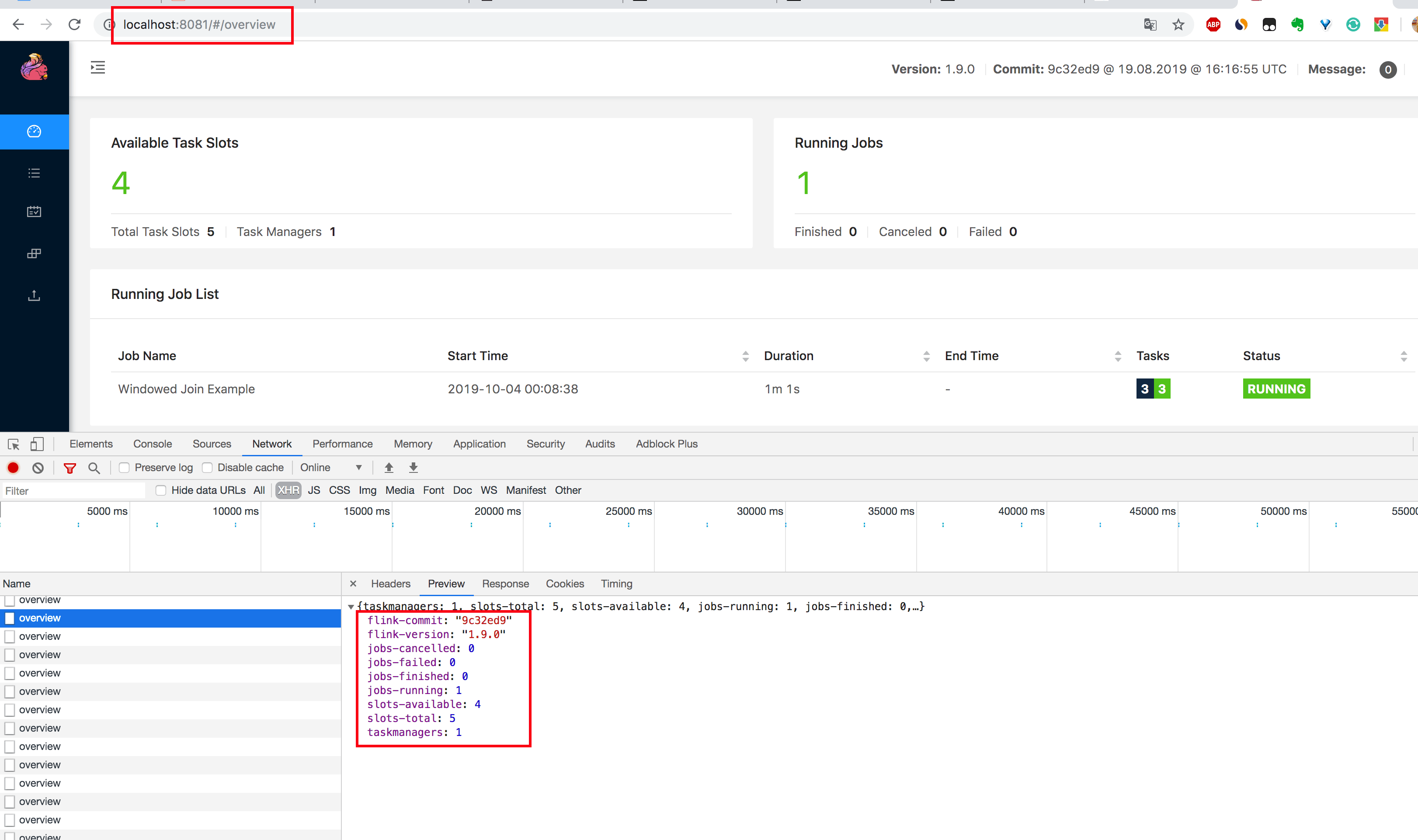 2.通过
2.通过 http://localhost:8081/taskmanagers 页面查看 Task Manager 列表,可以知道该集群下所有 Task
Manager 的信息(数据端口号(Data Port)、上一次心跳时间(Last Heartbeat)、总共的 Slot 个数(All
Slots)、空闲的 Slot 个数(Free Slots)、以及 CPU 和内存的分配使用情况,如下图所示。
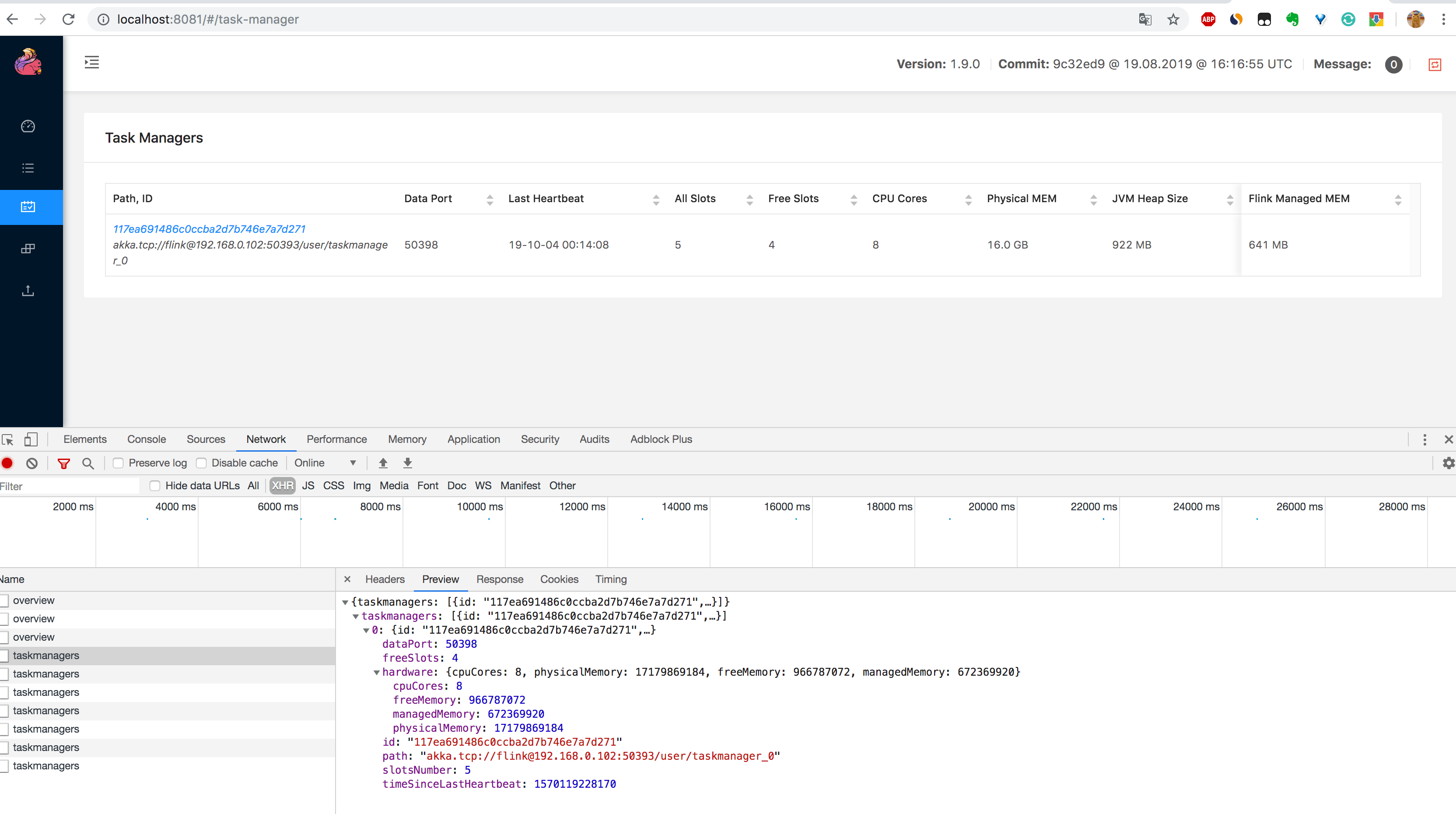 3.通过
3.通过 http://localhost:8081/taskmanagers/tm_id 页面查看 Task Manager 的具体情况(这里的
tm_id 是个随机的 UUID 值)。在这个页面上,除了上一条的监控信息可以查看,还可以查看该 Task Manager 的
JVM(堆和非堆)、Direct 内存、网络、GC 次数和时间。内存和 GC 这些信息非常重要,很多时候 Task Manager 频繁重启的原因就是
JVM 内存设置得不合理,导致频繁的 GC,最后使得 OOM 崩溃,不得不重启。
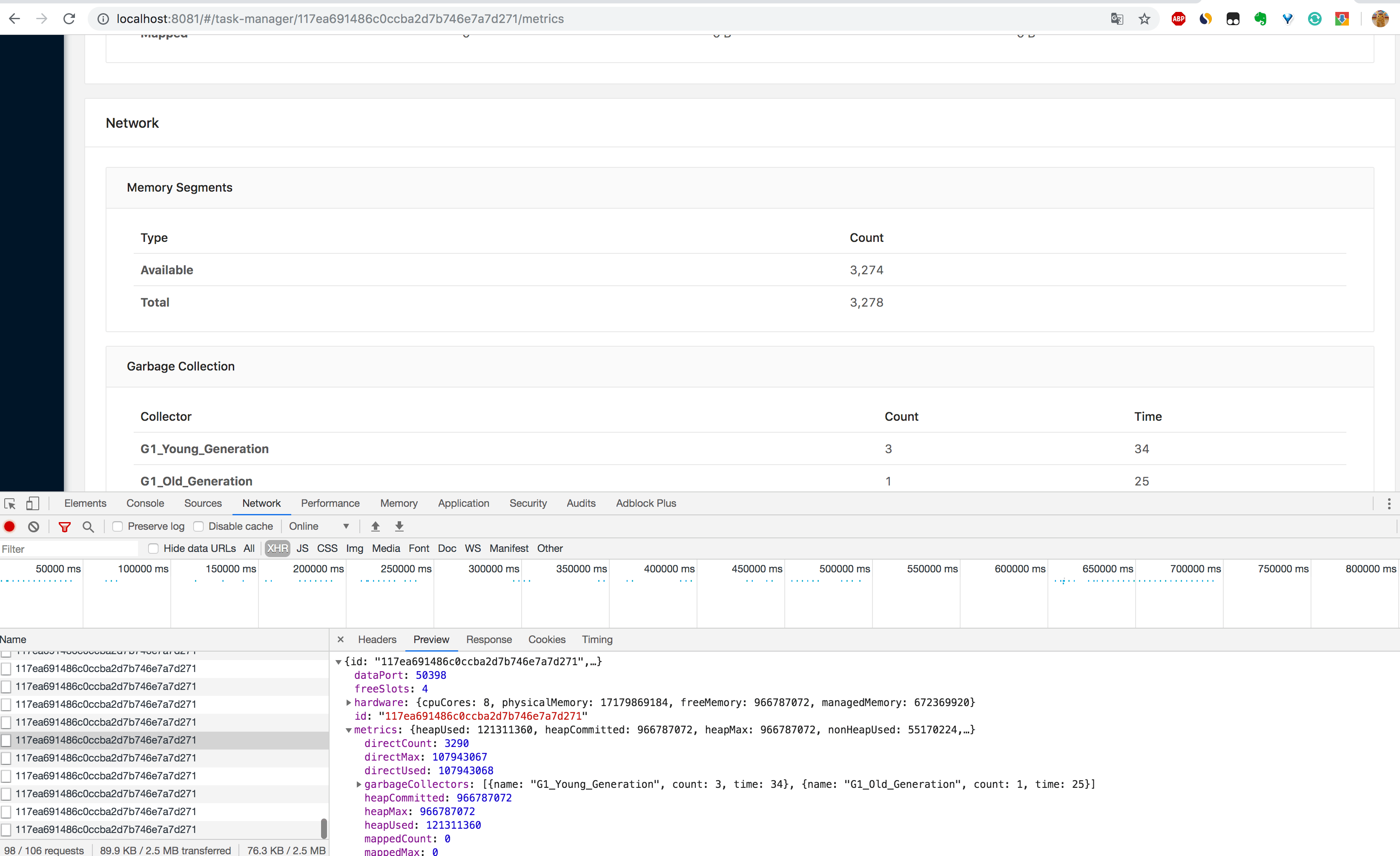 另外如果你在
另外如果你在 /taskmanagers/tm_id 接口后面加个 /log 就可以查看该 Task Manager 的日志,注意,在 Flink
中的日志和平常自己写的应用中的日志是不一样的。在 Flink 中,日志是以 Task Manager 为概念打印出来的,而不是以单个 Job
打印出来的,如果你的 Job 在多个 Task Manager 上运行,那么日志就会在多个 Task Manager 中打印出来。如果一个 Task
Manager 中运行了多个 Job,那么它里面的日志就会很混乱,查看日志时会发现它为什么既有这个 Job 打出来的日志,又有那个 Job
打出来的日志,如果你之前有这个疑问,那么相信你看完这里,就不会有疑问了。
对于这种设计是否真的好,不同的人有不同的看法,在 Flink 的 Issue 中就有人提出了该问题,Issue 中的描述是希望日志可以是 Job 与 Job 之间的隔离,这样日志更方便采集和查看,对于排查问题也会更快。对此国内有公司也对这一部分做了改进,不知道正在看本书的你是否有什么好的想法可以解决 Flink 的这一痛点。
4.通过 http://localhost:8081/#/job-manager/config 页面可以看到可 Job Manager
的配置信息,另外通过 http://localhost:8081/jobmanager/log 页面可以查看 Job Manager 的日志详情。
5.通过 http://localhost:8081/jobs/job_id 页面可以查看 Job 的监控数据,由于指标(包括了 Job 的 Task
数据、Operator 数据、Exception 数据、Checkpoint 数据等)过多,大家可以自己在本地测试查看。
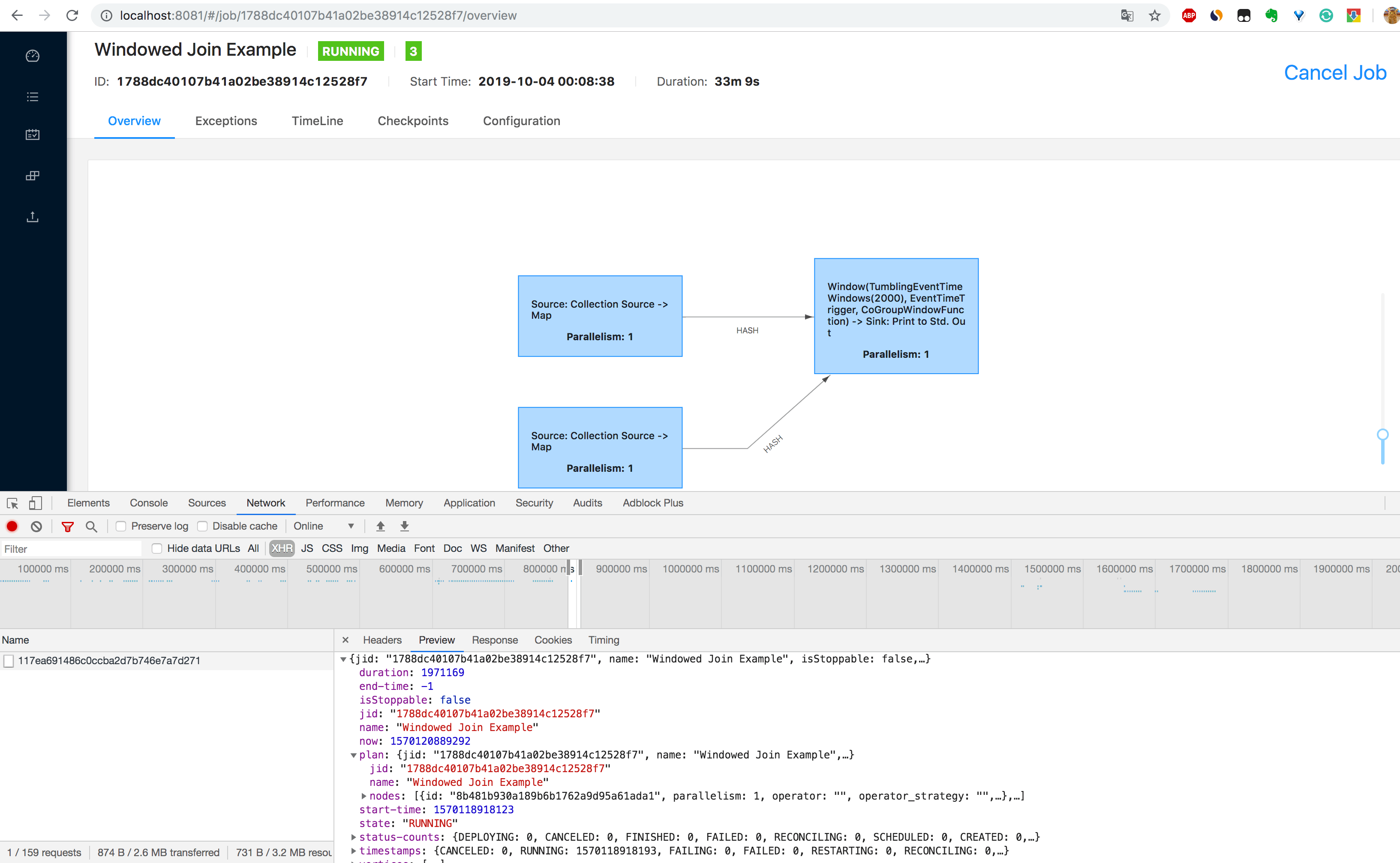 上面列举了几个 REST
API(不是全部),主要是为了告诉大家,其实这些接口我们都知道,那么我们也可以利用这些接口去获取对应的监控数据,然后绘制出更酷炫的图表,用更直观的页面将这些数据展示出来,这样就能更好地控制。
上面列举了几个 REST
API(不是全部),主要是为了告诉大家,其实这些接口我们都知道,那么我们也可以利用这些接口去获取对应的监控数据,然后绘制出更酷炫的图表,用更直观的页面将这些数据展示出来,这样就能更好地控制。
除了利用 Flink UI 提供的接口去定时获取到监控数据,其实 Flink 还提供了很多的 reporter 去上报监控数据,比如 JMXReporter、PrometheusReporter、PrometheusPushGatewayReporter、InfluxDBReporter、StatsDReporter 等,这样就可以根据需求去定制获取到 Flink 的监控数据,下面教大家使用几个常用的 reporter。
相关 Rest API 可以查看官网链接:https://ci.apache.org/projects/flink/flink-docs- stable/monitoring/metrics.html#rest-api-integration
# Metrics 类型介绍
可以在继承自 RichFunction 的函数中通过 getRuntimeContext().getMetricGroup() 获取 Metric
信息,常见的 Metrics 的类型有 Counter、Gauge、Histogram、Meter。
# Counter
Counter 用于计数,当前值可以使用 inc()/inc(long n) 递增和 dec()/dec(long n) 递减,在实现
RichFunction 中的函数的 open 方法注册 Counter。
private transient Counter counter;
@Override
public void open(Configuration config) {
this.counter = getRuntimeContext()
.getMetricGroup()
.counter("zhisheng_counter");
}
//或者自定义 Counter
@Override
public void open(Configuration config) {
this.counter = getRuntimeContext()
.getMetricGroup()
.counter("zhisheng_counter", new CustomCounter());
}
@Override
public String map(String value) throws Exception {
this.counter.inc();
return value;
}
# Gauge
Gauge 根据需要提供任何类型的值,要使用 Gauge 的话,需要实现 Gauge 接口,返回值没有规定类型。
private transient int valueToExpose = 0;
@Override
public void open(Configuration config) {
getRuntimeContext()
.getMetricGroup()
.gauge("zhisheng_gauge", new Gauge<Integer>() {
@Override
public Integer getValue() {
return valueToExpose;
}
});
}
@Override
public String map(String value) throws Exception {
valueToExpose++;
return value;
}
# Histogram
Histogram 统计数据的分布情况,比如最小值,最大值,中间值,还有分位数等。使用情况如下:
private transient Histogram histogram;
@Override
public void open(Configuration config) {
this.histogram = getRuntimeContext()
.getMetricGroup()
.histogram("zhisheng_histogram", new MyHistogram());
}
@Override
public Long map(Long value) throws Exception {
this.histogram.update(value);
return value;
}
# Meter
Meter 代表平均吞吐量,使用情况如下:
private transient Meter meter;
@Override
public void open(Configuration config) {
this.meter = getRuntimeContext()
.getMetricGroup()
.meter("myMeter", new MyMeter());
}
@Override
public Long map(Long value) throws Exception {
this.meter.markEvent();
return value;
}
# 利用 JMXReporter 获取监控数据
JMX 对于大家来说应该不太陌生,在 Flink 中默认提供了 JMXReporter 获取到监控数据,不需要额外添加依赖项,但是需要在 flink- conf.yaml 配置文件中加入如下配置即可开启 JMX:
metrics.reporter.jmx.factory.class: org.apache.flink.metrics.jmx.JMXReporterFactory
metrics.reporter.jmx.port: 8789
然后利用 JDK 自带的 jconsole 可以查看 MBean 信息。
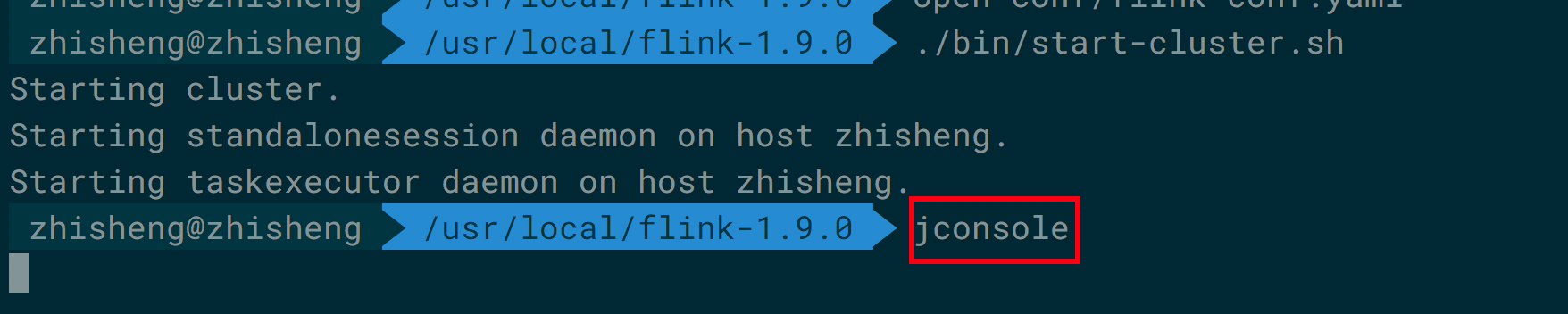
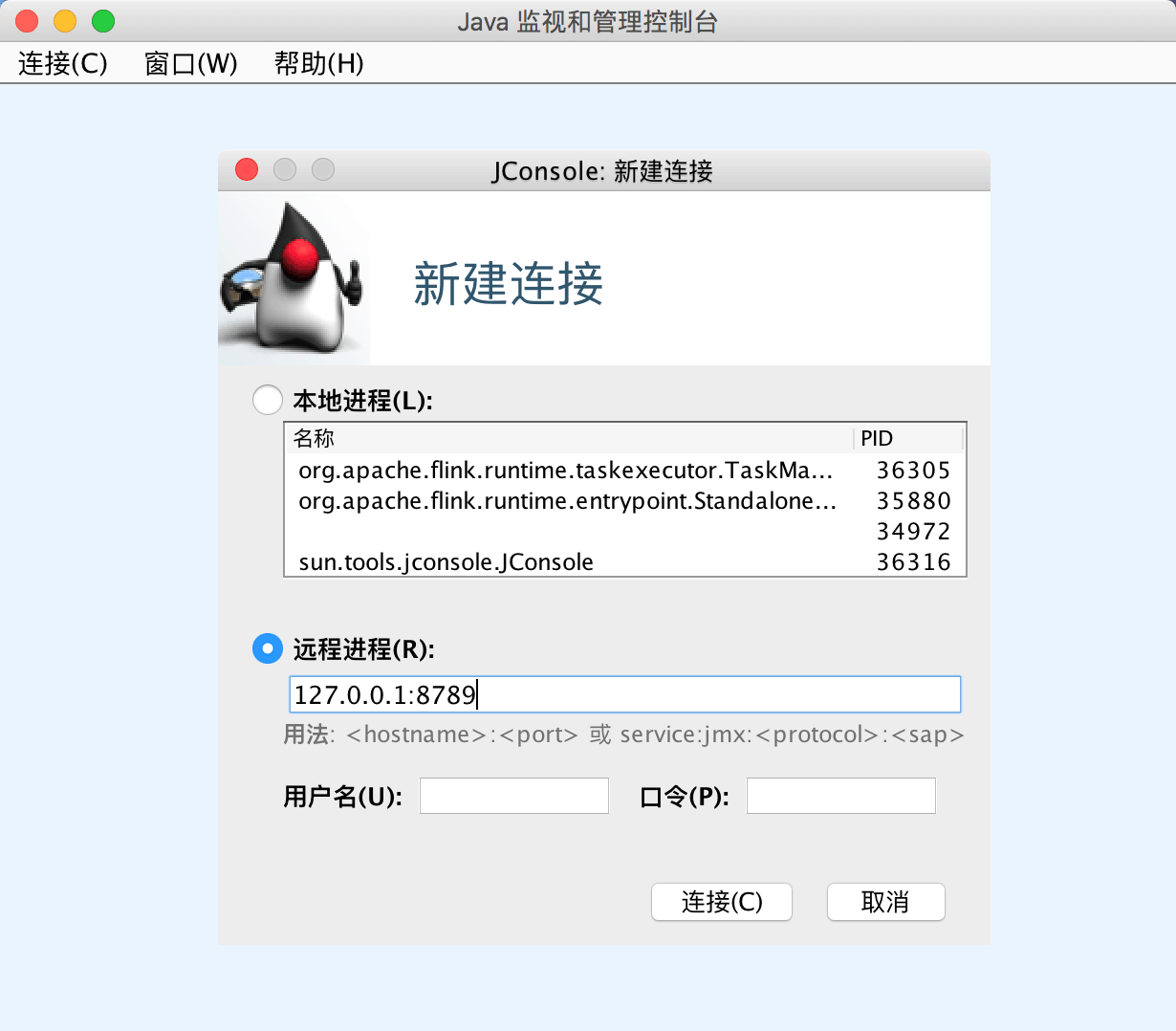 如下图所示,你可以看到左侧是有很多的监控指标,如果点进去是可以查看到每个指标对应的 value 值。
如下图所示,你可以看到左侧是有很多的监控指标,如果点进去是可以查看到每个指标对应的 value 值。
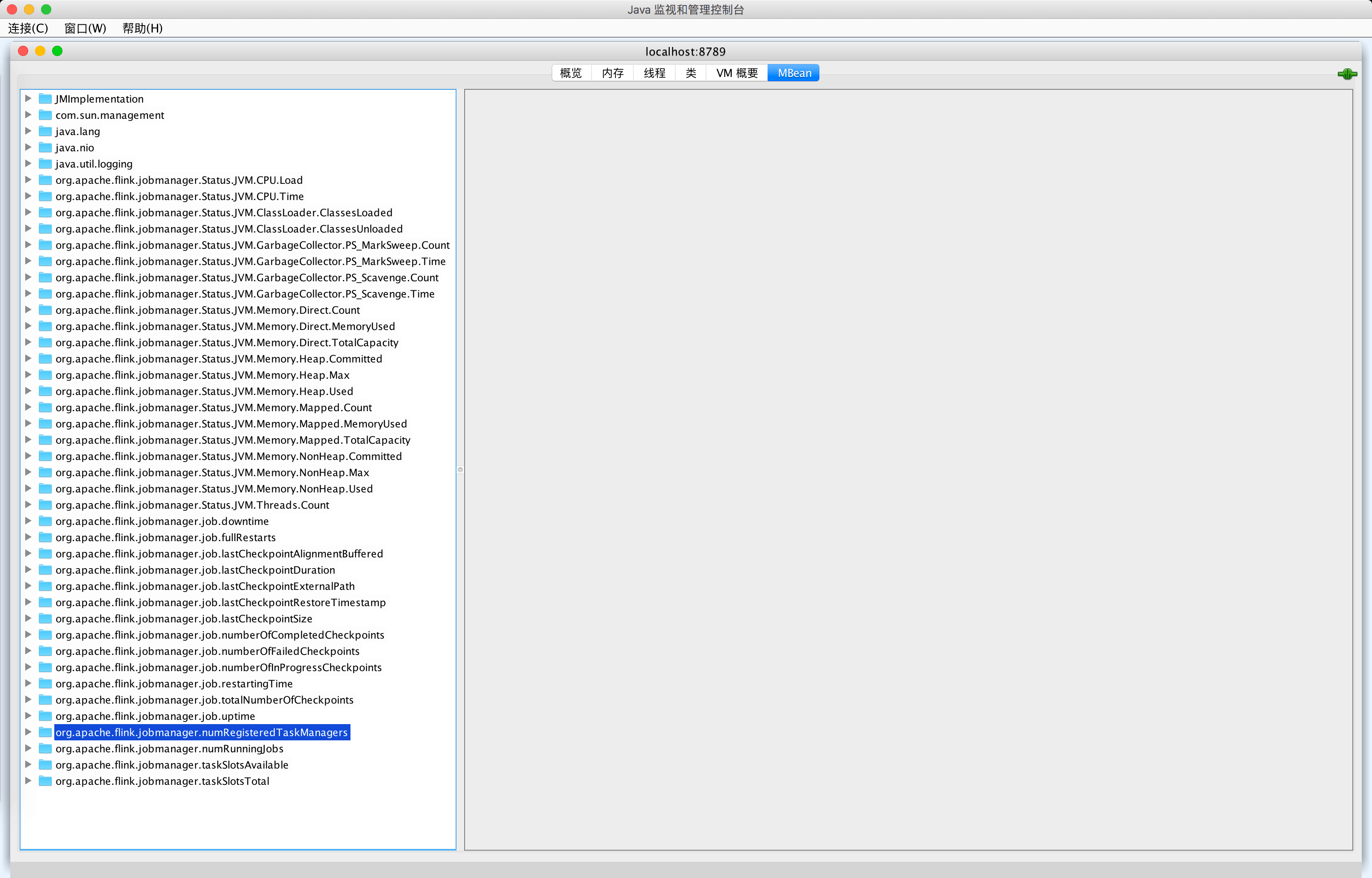 但是你有没有发现这些指标只有 Job Manager 的监控指标,没有 Task Manager 的监控指标,如果你在同一台服务器上面既运行了 Job
Manager,又运行了 Task
Manager,那么只开启一个端口号那么是只能够监听到一个的数据,如果你要监听多个数据,那么就需要在端口设置里填写一个范围(这里需要特别注意一下),具体配置如下:
但是你有没有发现这些指标只有 Job Manager 的监控指标,没有 Task Manager 的监控指标,如果你在同一台服务器上面既运行了 Job
Manager,又运行了 Task
Manager,那么只开启一个端口号那么是只能够监听到一个的数据,如果你要监听多个数据,那么就需要在端口设置里填写一个范围(这里需要特别注意一下),具体配置如下:
# jmx reporter
metrics.reporter.jmx.factory.class: org.apache.flink.metrics.jmx.JMXReporterFactory
metrics.reporter.jmx.port: 8789-8799
这样就表示监听了多个端口(从 8789 ~ 8799),那么再通过 jconsole 连接 8790 端口就会出现 Task Manager 的监控指标数据了。
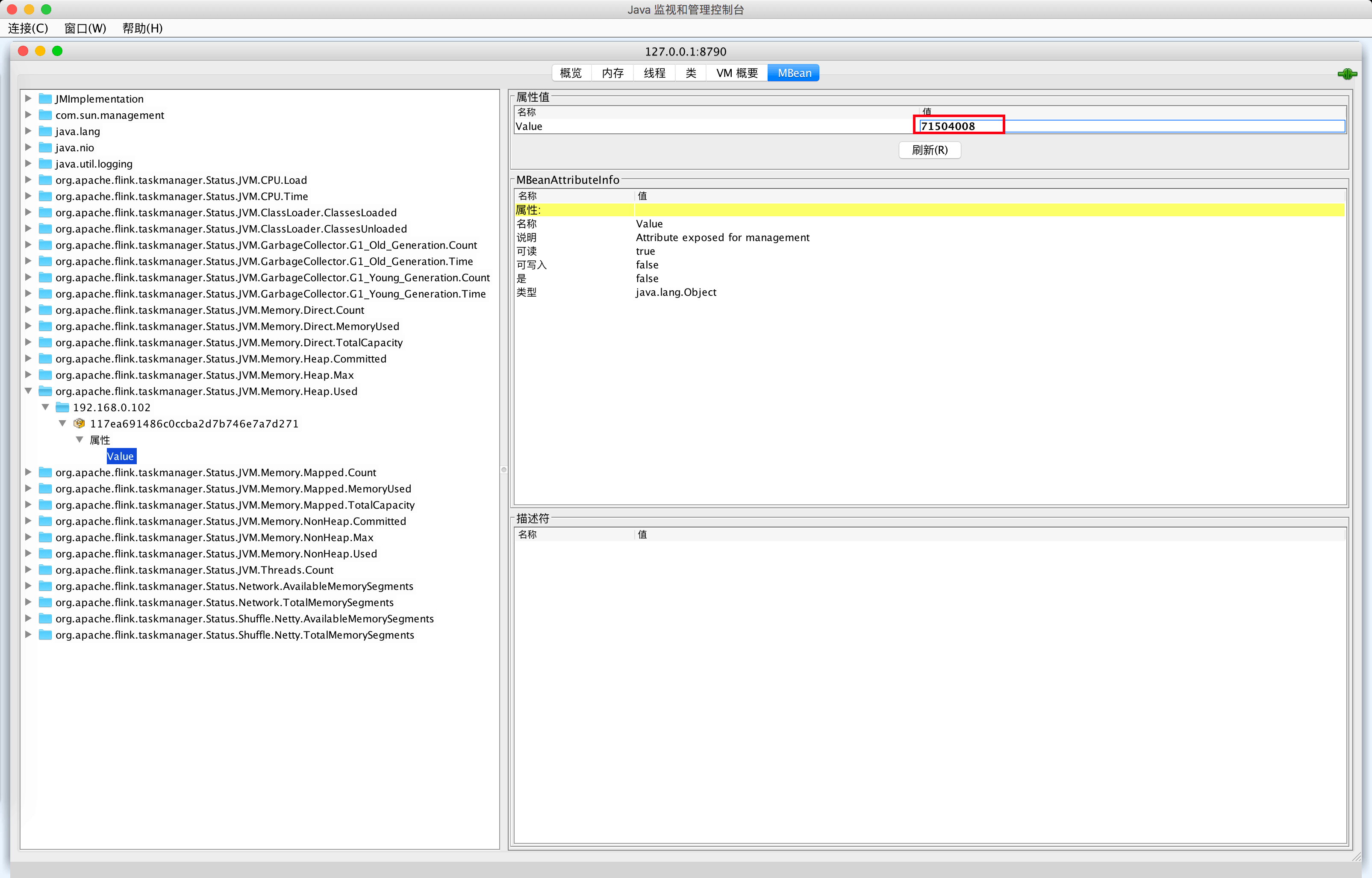 查看日志也可以看到开启 JMX 成功的日志,如下所示。
查看日志也可以看到开启 JMX 成功的日志,如下所示。
2019-10-07 10:52:51,839 INFO org.apache.flink.metrics.jmx.JMXReporter - Started JMX server on port 8789.
2019-10-07 10:52:51,839 INFO org.apache.flink.metrics.jmx.JMXReporter - Configured JMXReporter with {port:8789-8799}
2019-10-07 10:52:51,840 INFO org.apache.flink.runtime.metrics.ReporterSetup - Configuring jmx with {factory.class=org.apache.flink.metrics.jmx.JMXReporterFactory, port=8789-8799}.
2019-10-07 10:52:51,841 INFO org.apache.flink.runtime.metrics.MetricRegistryImpl - Reporting metrics for reporter jmx of type org.apache.flink.metrics.jmx.JMXReporter.
# 利用 PrometheusReporter 获取监控数据
要使用该 reporter 的话,需要将 opt 目录下的 flink-metrics-prometheus-1.9.0.jar 依赖放到 lib
目录下,可以配置的参数有:
- port:该参数为可选项,Prometheus 监听的端口,默认是 9249,和上面使用 JMXReporter 一样,如果是在一台服务器上既运行了 Job Manager,又运行了 TaskManager,则使用端口范围,比如
9249-9259。 - filterLabelValueCharacters:该参数为可选项,表示指定是否过滤标签值字符,如果开启,则删除所有不匹配
[a-zA-Z0-9:_]的字符,否则不会删除任何字符。
除了上面两个可选参数,另外一个参数是必须要在 flink-conf.yaml 中配置的,那就是 metrics reporter
class。比如像下面这样配置:
metrics.reporter.prom.class: org.apache.flink.metrics.prometheus.PrometheusReporter
Flink 中的 metrics 类型和 Prometheus 中 metrics 类型对比如下:
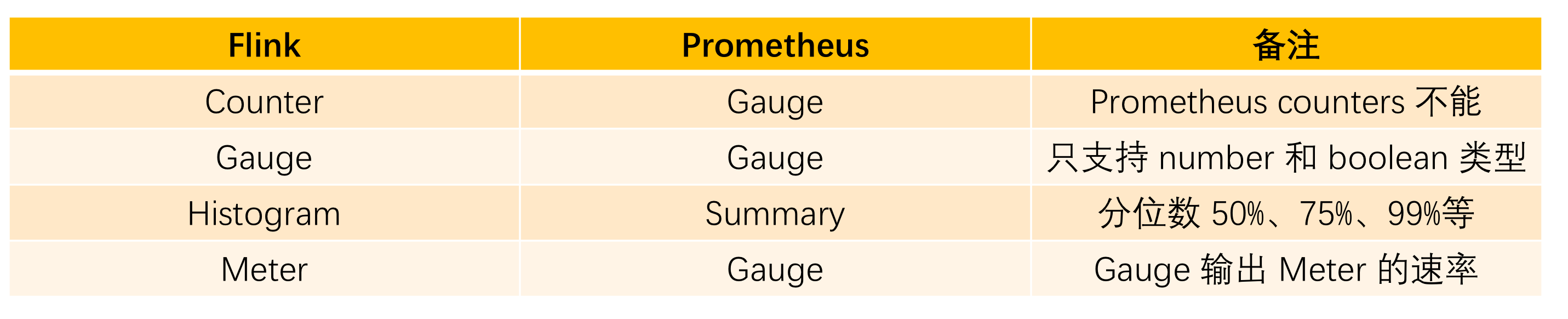
# 利用 PrometheusPushGatewayReporter 获取监控数据
PushGateway 是 Prometheus 生态中一个重要工具,使用它的原因主要是:
- Prometheus 采用 pull 模式,可能由于 Prometheus 和其他 target 对象不在一个子网或者防火墙原因,导致 Prometheus 无法直接拉取各个 target 数据。
- 在监控业务数据的时候,需要将不同数据汇总, 由 Prometheus 统一收集。
那么使用 PrometheusPushGatewayReporter 的话,该 reporter 会定时将 metrics 数据推送到
PushGateway,然后再由 Prometheus 去拉取这些 metrics 数据。如果使用
PrometheusPushGatewayReporter 收集数据的话,也是需要将 opt 目录下的 flink-metrics- prometheus-1.9.0.jar 依赖放到 lib 目录下的,可配置的参数有:
- deleteOnShutdown:默认值是 true,表示是否在关闭时从 PushGateway 删除指标。
- filterLabelValueCharacters:默认值是 true,表示是否过滤标签值字符,如果开启,则不符合
[a-zA-Z0-9:_]的字符都将被删除。 - host:无默认值,配置 PushGateway 服务所在的机器 IP。
- jobName:无默认值,要上报 Metrics 的 Job 名称。
- port:默认值是 -1,这里配置 PushGateway 服务的端口。
- randomJobNameSuffix:默认值是 true,指定是否将随机后缀名附加到作业名。
在 flink-conf.yaml 中配置的样例如下:
metrics.reporter.promgateway.class: org.apache.flink.metrics.prometheus.PrometheusPushGatewayReporter
metrics.reporter.promgateway.host: localhost
metrics.reporter.promgateway.port: 9091
metrics.reporter.promgateway.jobName: zhisheng
metrics.reporter.promgateway.randomJobNameSuffix: true
metrics.reporter.promgateway.deleteOnShutdown: false
# 利用 InfluxDBReporter 获取监控数据
Flink 里面提供了 InfluxDBReporter 支持将 Flink 的 metrics 数据直接存储到 InfluxDB 中,在源码中该模块是通过 MetricMapper 类将 MeasurementInfo(这个类是 metric 的数据结构,里面含有两个字段 name 和 tags) 和 Gauge、Counter、Histogram、Meter 组装成 InfluxDB 中的 Point 数据,Point 结构如下(主要就是构造 metric name、fields、tags 和 timestamp):
private String measurement;
private Map<String, String> tags;
private Long time;
private TimeUnit precision;
private Map<String, Object> fields;
然后在 InfluxdbReporter 类中将 metric 数据导入 InfluxDB,该类继承自 AbstractReporter 抽象类,实现了 Scheduled 接口,有下面 3 个属性:
private String database;
private String retentionPolicy;
private InfluxDB influxDB;
在 open 方法中获取配置文件中的 InfluxDB 设置,然后初始化 InfluxDB 相关的配置,构造 InfluxDB 客户端:
public void open(MetricConfig config) {
//获取到 host 和 port
String host = getString(config, HOST);
int port = getInteger(config, PORT);
//判断 host 和 port 是否合法
if (!isValidHost(host) || !isValidPort(port)) {
throw new IllegalArgumentException("Invalid host/port configuration. Host: " + host + " Port: " + port);
}
//获取到 InfluxDB database
String database = getString(config, DB);
if (database == null) {
throw new IllegalArgumentException("'" + DB.key() + "' configuration option is not set");
}
String url = String.format("http://%s:%d", host, port);
//获取到 InfluxDB username 和 password
String username = getString(config, USERNAME);
String password = getString(config, PASSWORD);
this.database = database;
//InfluxDB 保留政策
this.retentionPolicy = getString(config, RETENTION_POLICY);
if (username != null && password != null) {
//如果有用户名和密码,根据 url 和 用户名密码来创建连接
influxDB = InfluxDBFactory.connect(url, username, password);
} else {
//否则就根据 url 连接
influxDB = InfluxDBFactory.connect(url);
}
log.info("Configured InfluxDBReporter with {host:{}, port:{}, db:{}, and retentionPolicy:{}}", host, port, database, retentionPolicy);
}
然后在 report 方法中调用一个内部 buildReport 方法来构造 BatchPoints,将一批 Point 放在该对象中,BatchPoints 对象的属性如下:
private String database;
private String retentionPolicy;
private Map<String, String> tags;
private List<Point> points;
private ConsistencyLevel consistency;
private TimeUnit precision;
通过 buildReport 方法返回的 BatchPoints 如果不为空,则会通过 write 方法将 BatchPoints 写入 InfluxDB:
if (report != null) {
influxDB.write(report);
}
在使用 InfluxDBReporter 时需要注意:
1.必须复制 Flink 安装目录下的 /opt/flink-metrics-influxdb-1.9.0.jar 到 flink 的 lib
目录下,否则运行起来会报错如下:
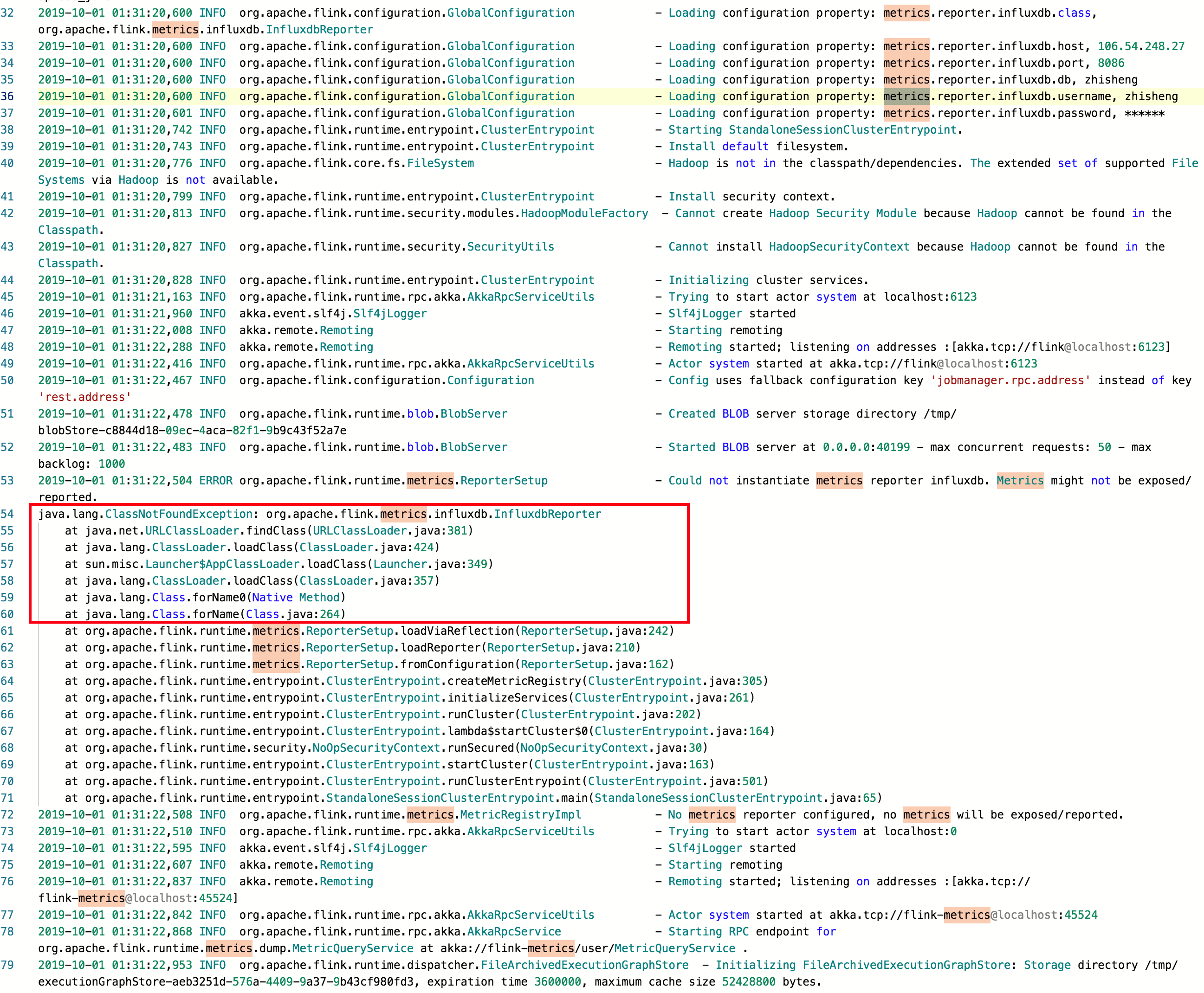 2.如下所示,在 flink-conf.yaml 中添加 InfluxDB 相关的配置。
2.如下所示,在 flink-conf.yaml 中添加 InfluxDB 相关的配置。
metrics.reporter.influxdb.class:org.apache.flink.metrics.influxdb.InfluxdbReporter
metrics.reporter.influxdb.host:localhost # InfluxDB服务器主机
metrics.reporter.influxdb.port: 8086 # 可选)InfluxDB 服务器端口,默认为 8086
metrics.reporter.influxdb.db:zhisheng # 用于存储指标的 InfluxDB 数据库
metrics.reporter.influxdb.username:zhisheng # (可选)用于身份验证的 InfluxDB 用户名
metrics.reporter.influxdb.password:123456 # (可选)InfluxDB 用户名用于身份验证的密码
metrics.reporter.influxdb.retentionPolicy: one_hour #(可选)InfluxDB 数据保留策略,默认为服务器上数据库定义的保留策略
如果填错了密码会报鉴权失败的错误:
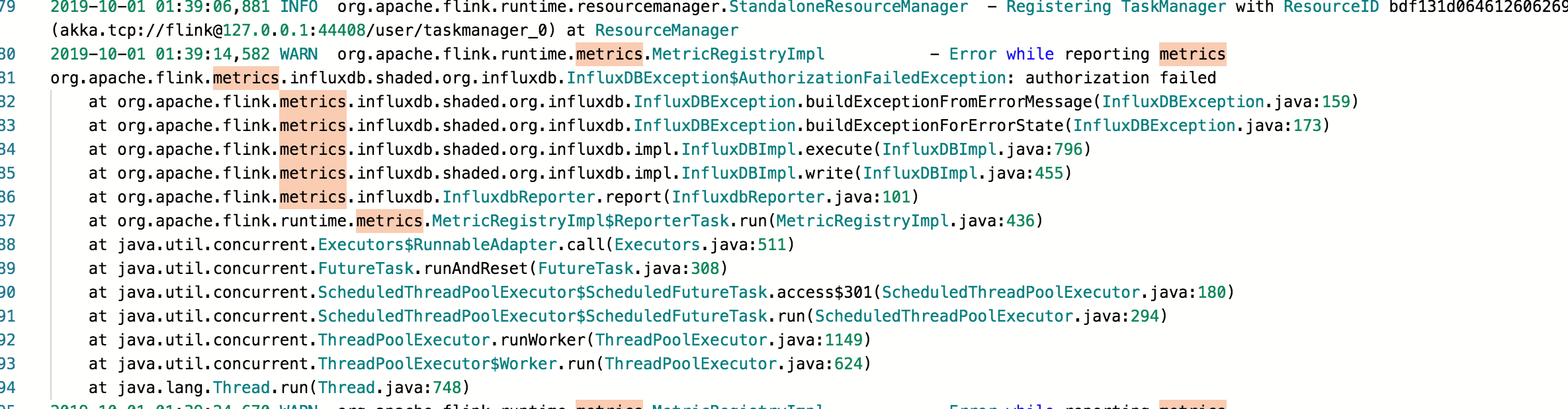
# 安装 InfluxDB 和 Grafana
# 安装 InfluxDB
InfluxDB 是一款时序数据库,使用它作为监控数据存储的公司也有很多,可以根据 InfluxDB 官网:https://docs.influxdata.com/influxdb/v1.7/introduction/installation/ 的安装步骤来操作。
1、配置 InfluxDB 下载源。
cat <<EOF | sudo tee /etc/yum.repos.d/influxdb.repo
[influxdb]
name = InfluxDB Repository - RHEL $releasever
baseurl = https://repos.influxdata.com/rhel/$releasever/$basearch/stable
enabled = 1
gpgcheck = 1
gpgkey = https://repos.influxdata.com/influxdb.key
EOF
2、根据 yum 安装命令操作。
yum install influxdb
3、启停 InfluxDB。
//启动 influxdb 命令
systemctl start influxdb
//重启 influxdb 命令
systemctl restart influxd
//停止 influxdb 命令
systemctl stop influxd
//设置开机自启动
systemctl enable influxdb
4、InfluxDB 相关的命令操作。
启动好 InfluxDB 后执行 influx 命令,然后使用下面命令来创建用户:
CREATE USER zhisheng WITH PASSWORD '123456' WITH ALL PRIVILEGES
然后执行 show users; 命令查看创建的用户。
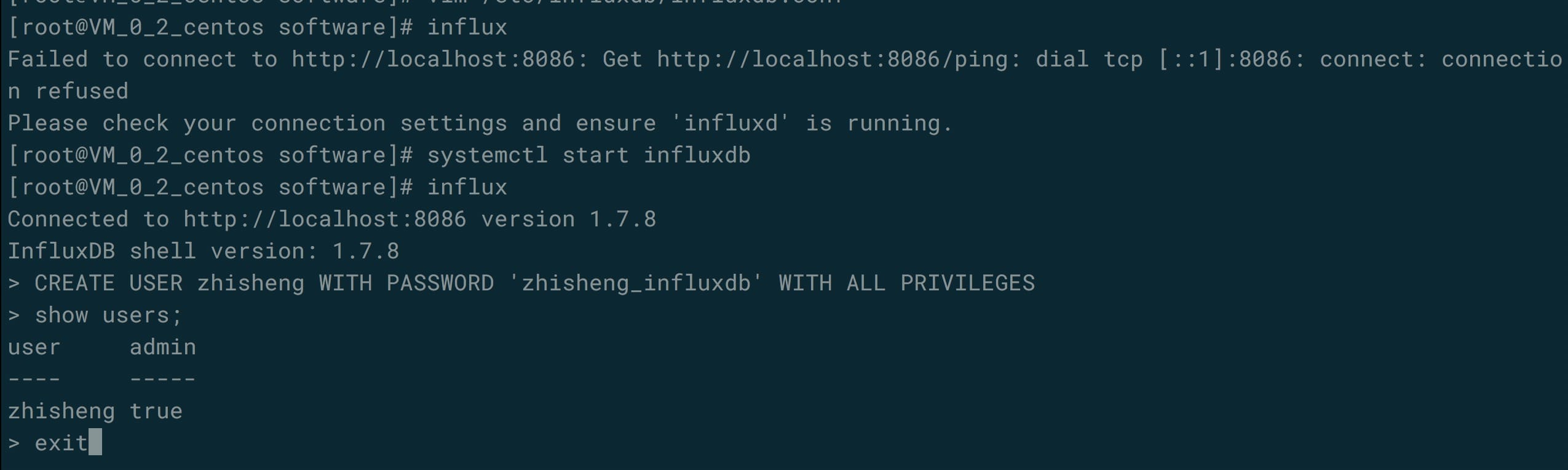 对 InfluxDB 开启身份验证,编辑 InfluxDB 配置文件
对 InfluxDB 开启身份验证,编辑 InfluxDB 配置文件 /etc/influxdb/influxdb.conf ,将 auth- enabled 设置为 true。然后重启 InfluxDB,再次使用 influx
命令进入的话,这时候查看用户或者数据的话,就会报异常(需要使用用户名和密码认证登录)。
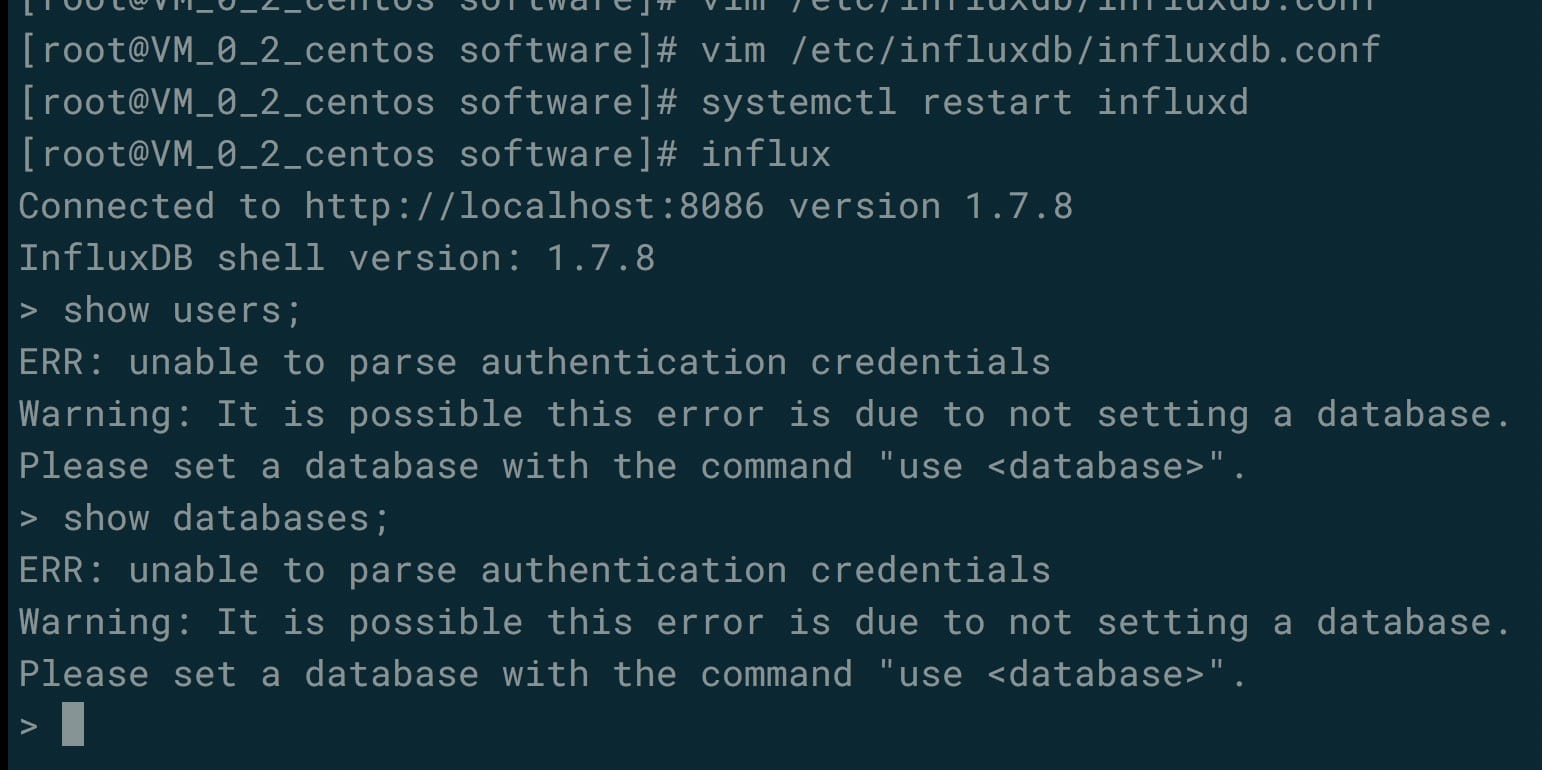 这时需要使用下面命令的命令才能够登录:
这时需要使用下面命令的命令才能够登录:
influx -username zhisheng -password 123456
重新登录就能查询到用户和数据了。
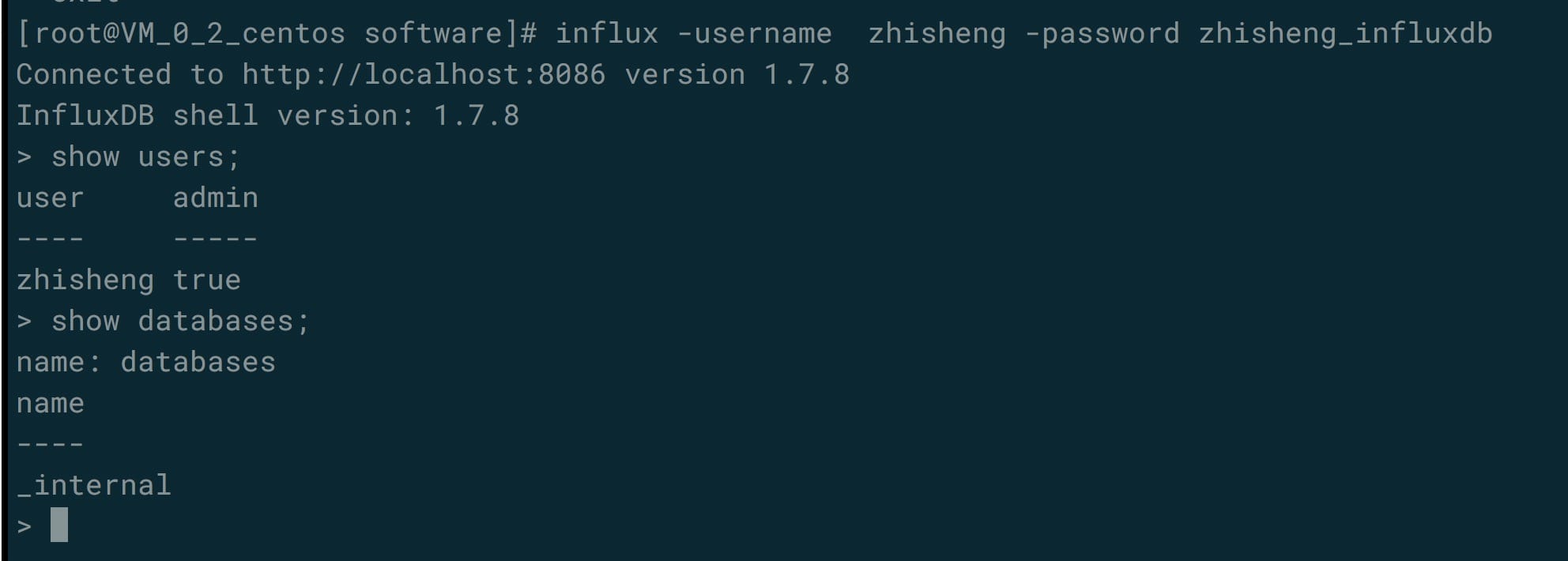 然后创建一个叫 zhisheng 的数据库,后面会将 Flink 中的监控数据存储到该数据库下。
然后创建一个叫 zhisheng 的数据库,后面会将 Flink 中的监控数据存储到该数据库下。
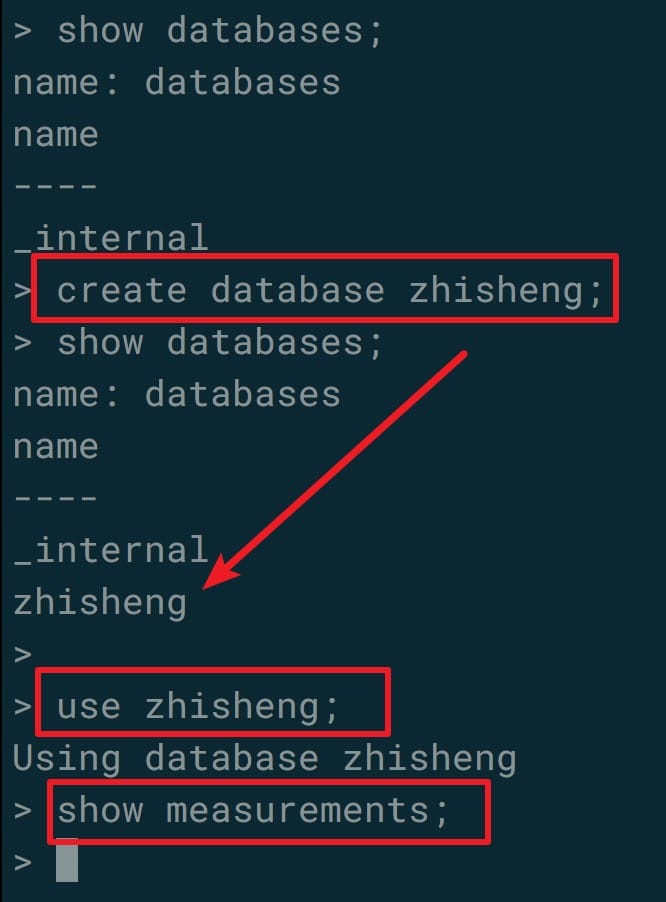
# 安装 Grafana
Grafana 是一款优秀的图表可视化组件,它拥有超多酷炫的图表,并支持自定义配置,用它来做监控的 Dashboard 简直特别完美。
1、下载
wget https://dl.grafana.com/oss/release/grafana-6.3.6-1.x86_64.rpm
2、安装
yum localinstall grafana-6.3.6-1.x86_64.rpm
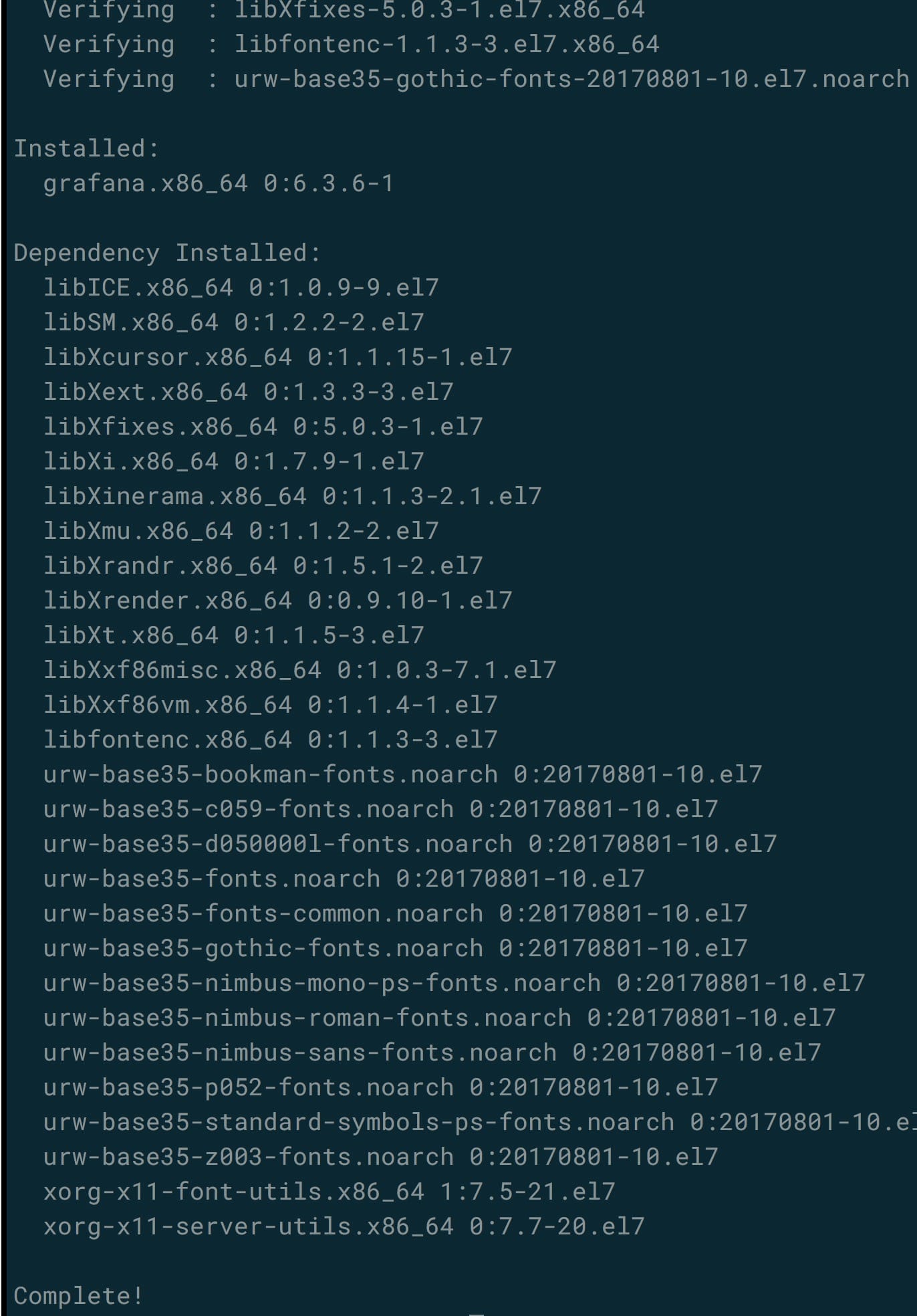 3、启停 Grafana
3、启停 Grafana
//启动 Grafana
systemctl start grafana-server
//停止 Grafana
systemctl stop grafana-server
//重启 Grafana
systemctl restart grafana-server
//设置开机自启动
systemctl enable grafana-server
然后访问 http://54tianzhisheng.cn:3000 就可以登录了。第一次登录的默认账号密码是
admin/admin,会提示修改密码。
# 配置 Grafana 展示监控数据
登录 Grafana 后,需要配置数据源,Grafana 支持的数据源有很多,比如 InfluxDB、Prometheus 等,选择不同的数据源都可以绘制出很酷炫的图表,如果你公司有使用 Prometheus 做监控系统的,那么可以选择 Prometheus 作为数据源,这里演示就选择 InfluxDB,然后填写 InfluxDB 的地址和用户名密码。
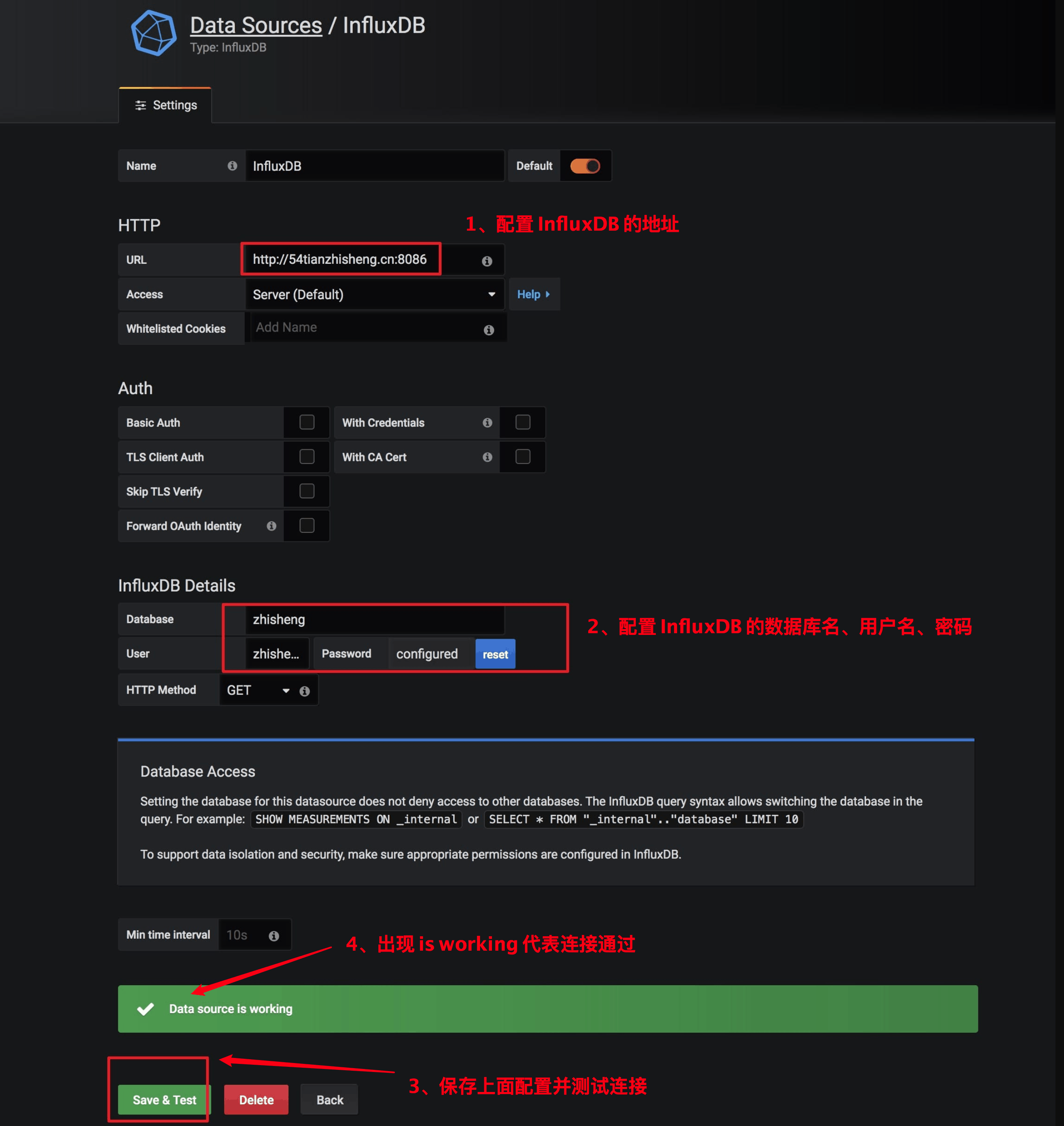 配置好数据源之后,接下来就是要根据数据源来添加数据图表,因为构造数据图表首先得知道有哪些指标,所以这里先看下分别有哪些指标,这里分 Job
Manager、TaskManager 和 Job 三大类。具体有哪些指标其实是可以根据 InfluxDB 里面的 measurements 来查看的,我在
GitHub 放了一份完整的 [measurements 列表](https://github.com/zhisheng17/flink-
learning/blob/master/flink-learning-monitor/flink_monitor_measurements.md)
以供大家查阅,在 8.1.4 和 8.2.1 节中也都讲解了比较关心的指标,这里展示下如何在 Grafana 中根据这些指标来配置可视化图表。
配置好数据源之后,接下来就是要根据数据源来添加数据图表,因为构造数据图表首先得知道有哪些指标,所以这里先看下分别有哪些指标,这里分 Job
Manager、TaskManager 和 Job 三大类。具体有哪些指标其实是可以根据 InfluxDB 里面的 measurements 来查看的,我在
GitHub 放了一份完整的 [measurements 列表](https://github.com/zhisheng17/flink-
learning/blob/master/flink-learning-monitor/flink_monitor_measurements.md)
以供大家查阅,在 8.1.4 和 8.2.1 节中也都讲解了比较关心的指标,这里展示下如何在 Grafana 中根据这些指标来配置可视化图表。
1、添加图表
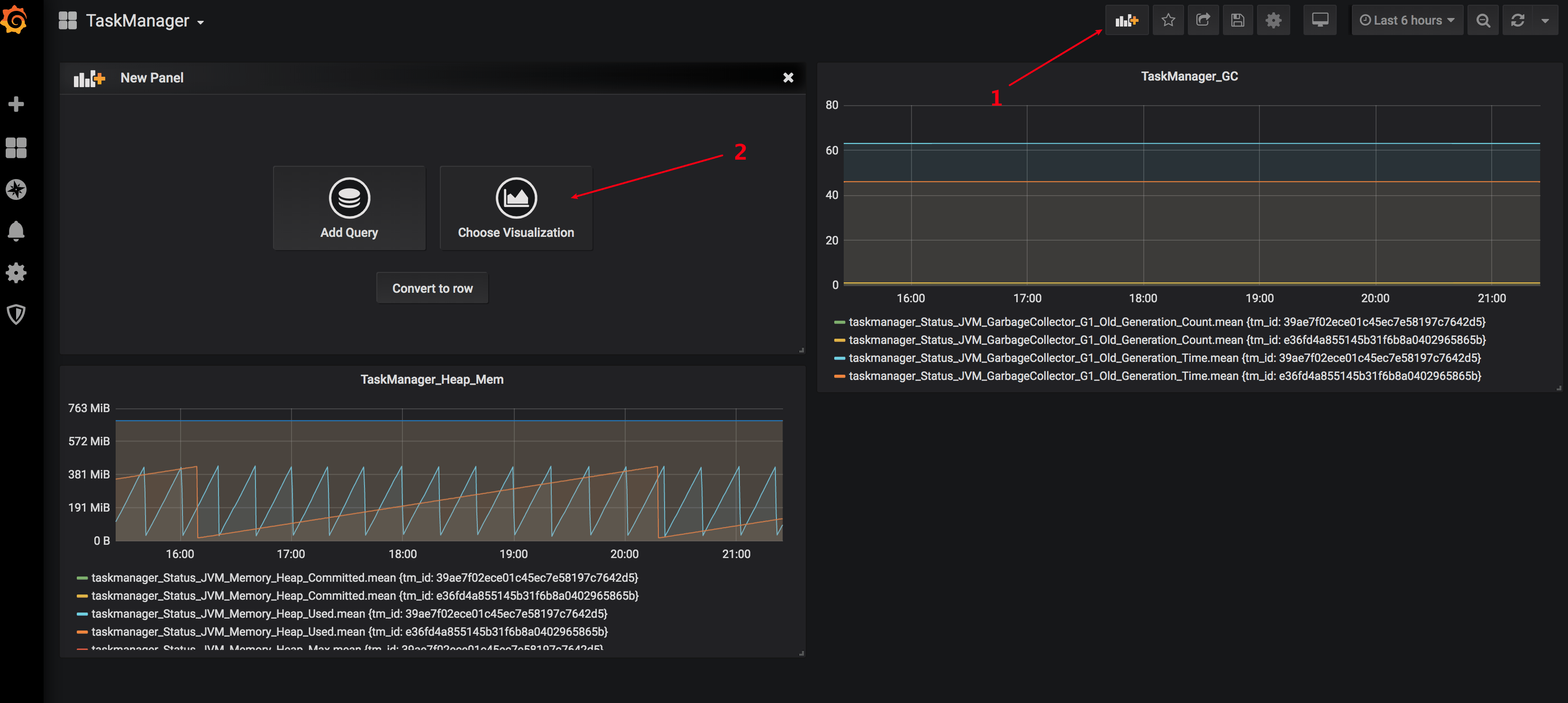 2、配置图表从哪个数据源获取数据、选择哪种指标、选择分组、选择单位、添加多个指标、图表命名
2、配置图表从哪个数据源获取数据、选择哪种指标、选择分组、选择单位、添加多个指标、图表命名
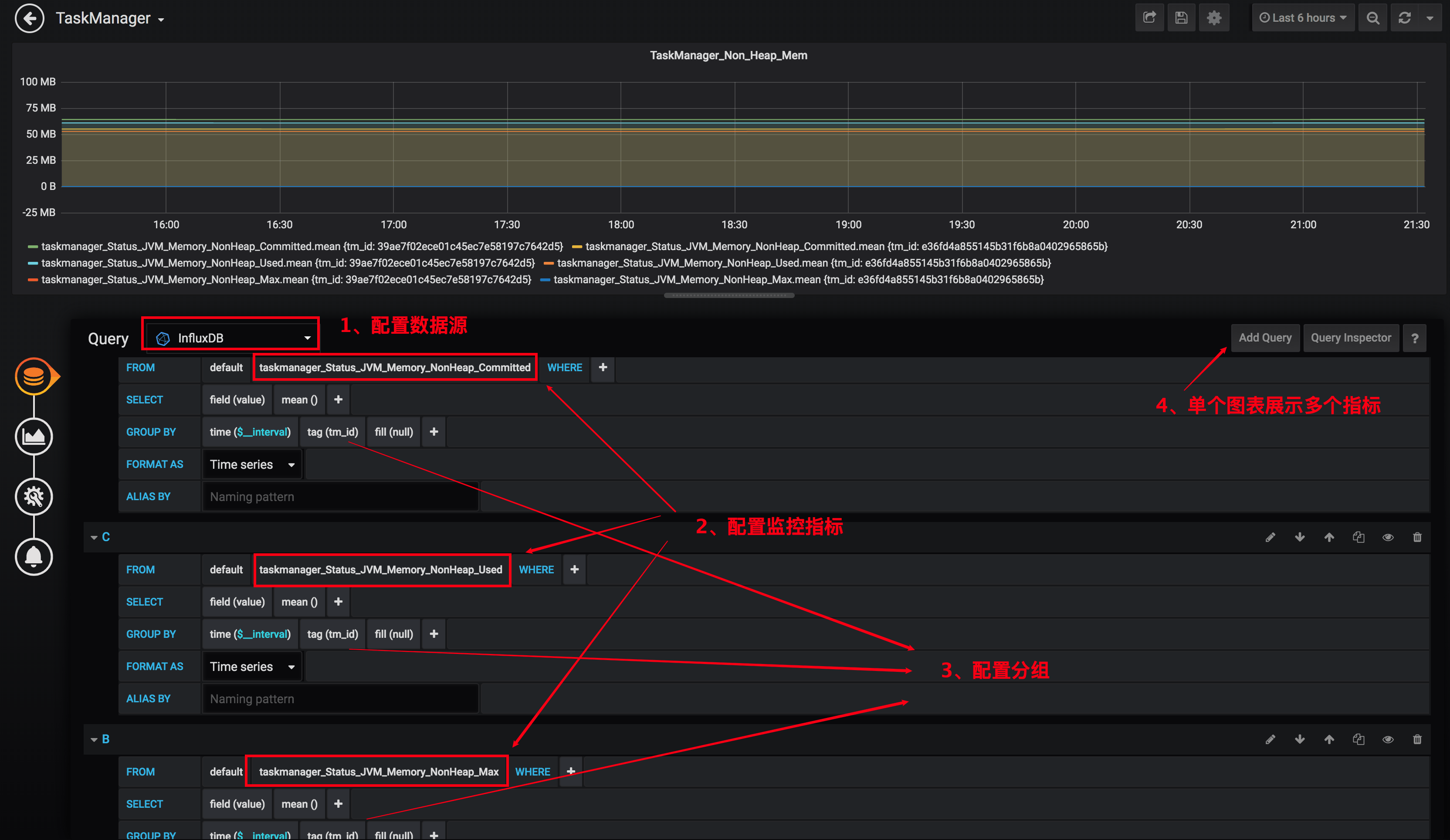
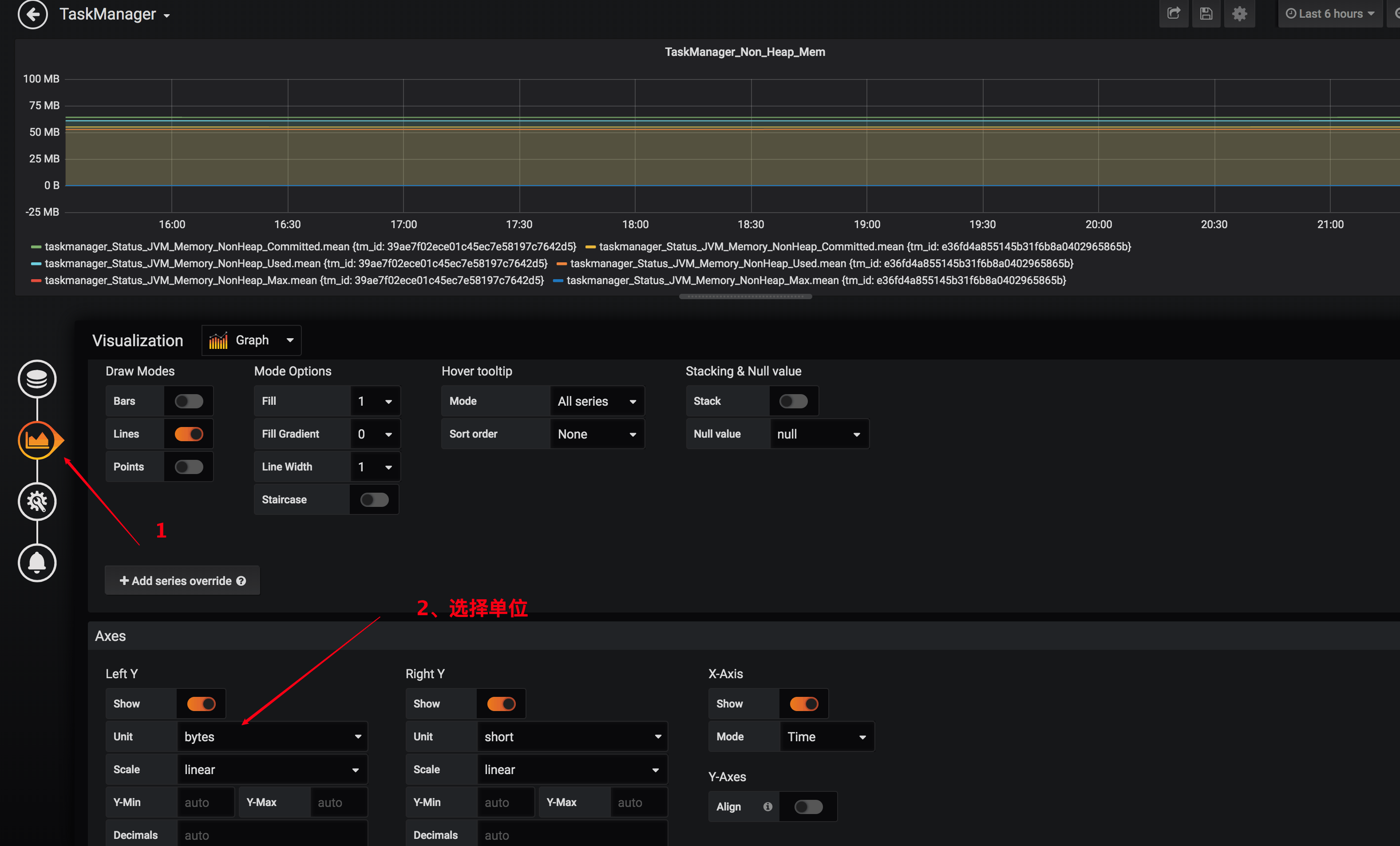
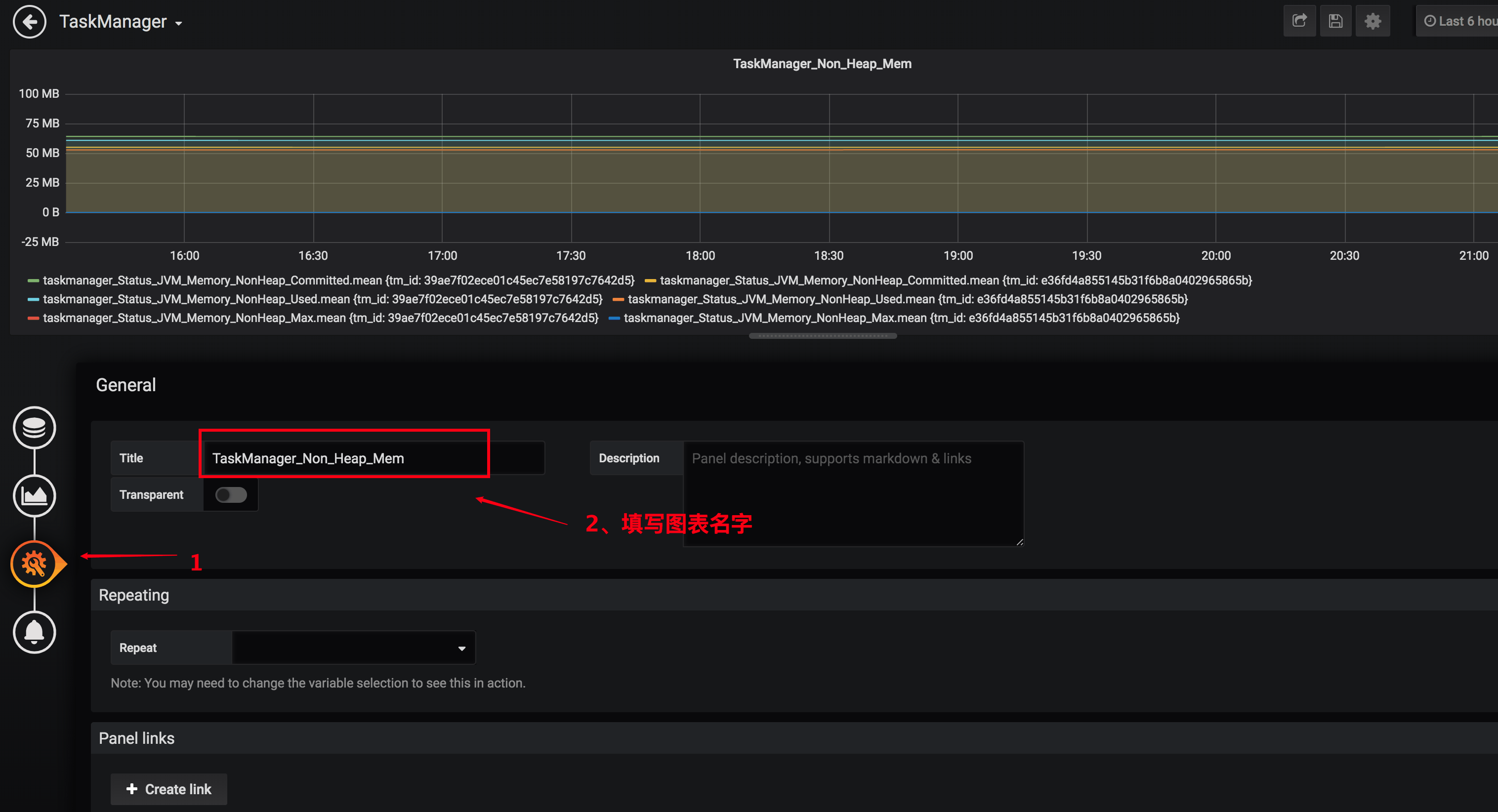 3、配置告警
3、配置告警
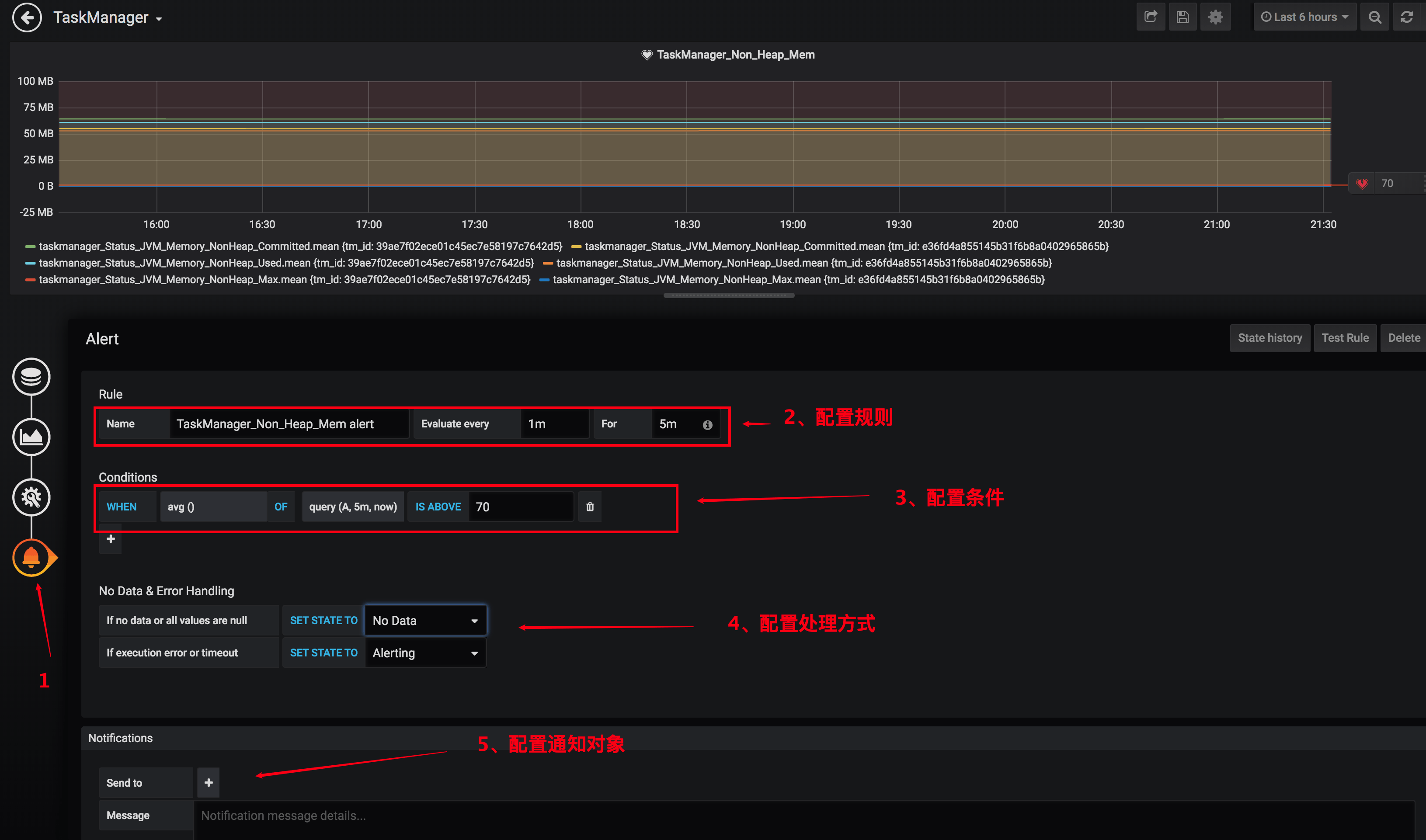 这样一个完整的监控图表就配置出来了,有些指标可能直接用数字展示就比较友好,另外还有就是要注意单位,大家可以好好琢磨研究一下 Grafana
的自定义可视化图表的配置,配置好了比较重要的监控指标之后,效果如下图所示:
这样一个完整的监控图表就配置出来了,有些指标可能直接用数字展示就比较友好,另外还有就是要注意单位,大家可以好好琢磨研究一下 Grafana
的自定义可视化图表的配置,配置好了比较重要的监控指标之后,效果如下图所示:
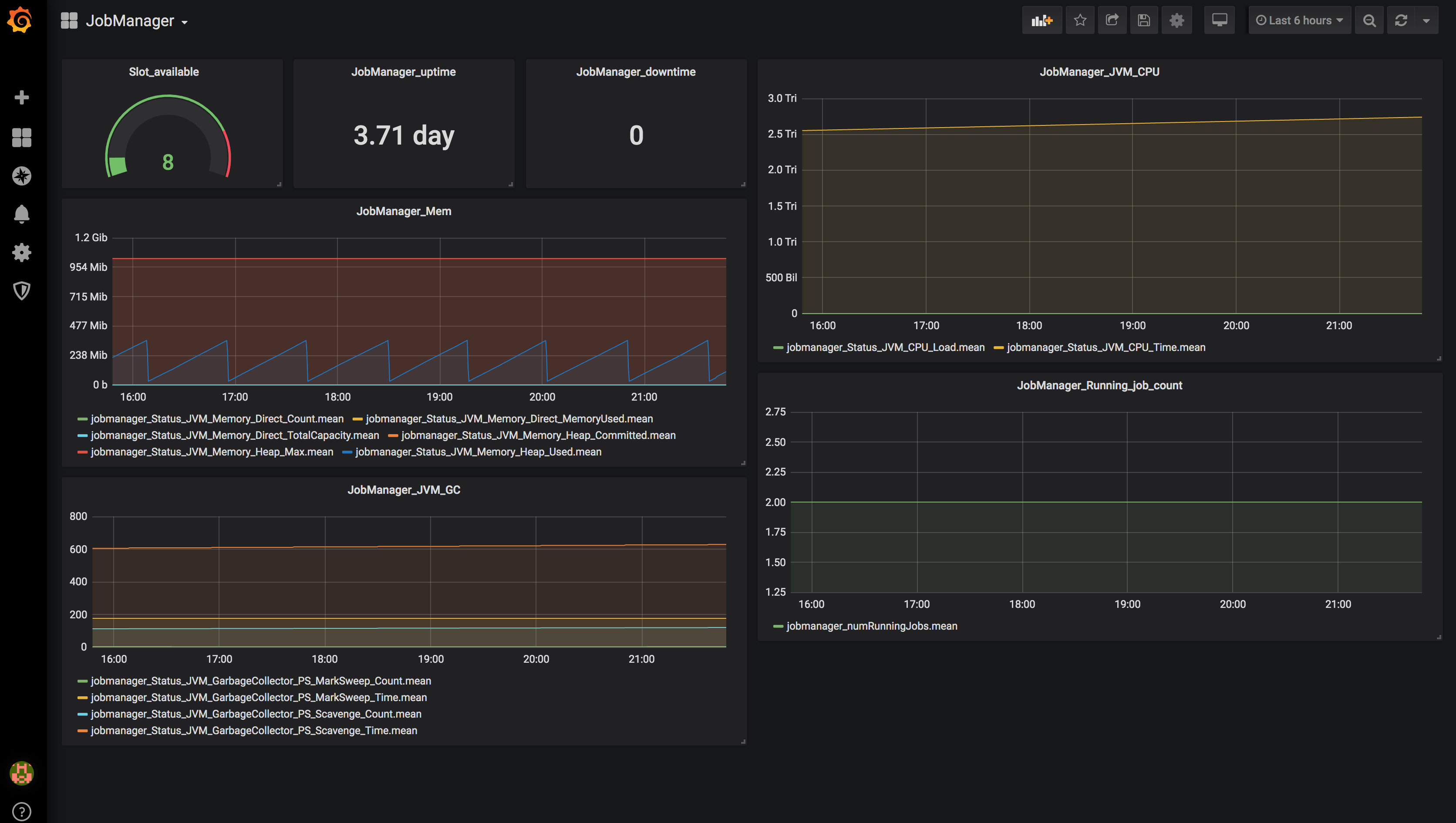
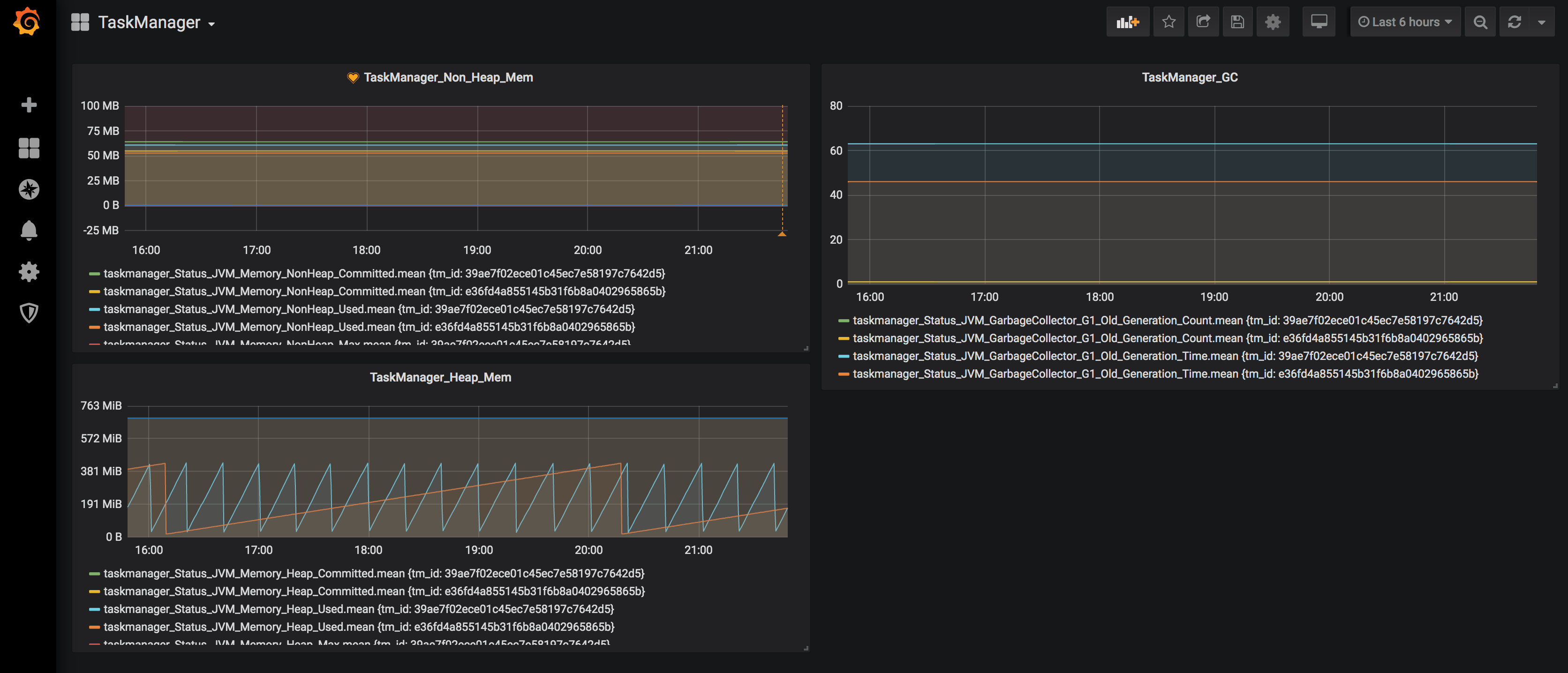 好了,一个 Flink
的监控系统已经完全搭建好了,从数据采集、数据存储、数据展示、告警整个链路都支持,可以适应大部分公司的场景了,如果还需要做更多的定制化,比如添加更多的监控指标,那么你可以在你的
Job 里面自定义 metrics 做埋点,然后还是通过 reporter 进行数据上报,最后依旧用 Grafana 配置图表展示。
好了,一个 Flink
的监控系统已经完全搭建好了,从数据采集、数据存储、数据展示、告警整个链路都支持,可以适应大部分公司的场景了,如果还需要做更多的定制化,比如添加更多的监控指标,那么你可以在你的
Job 里面自定义 metrics 做埋点,然后还是通过 reporter 进行数据上报,最后依旧用 Grafana 配置图表展示。
# 小结与反思
本节讲了如何利用 API 去获取监控数据,对 Metrics 的类型进行介绍,然后还介绍了怎么利用 Reporter 去将 Metrics 数据进行上报,并通过 InfluxDB + Grafana 搭建了一套 Flink 的监控系统。另外你还可以根据公司的需要使用其他的存储方案来存储监控数据,Grafana 也支持不同的数据源,你们公司的监控系统架构是怎么样的,是否可以直接接入这套监控系统?